-
Приступаем к работе
- Атрибуция в прошлое
- Полнота и достоверность данных
- Смешивайте и соединяйте данные как угодно
- Соберите все ваши данные в одном месте
-
-
- Об источнике Google Universal Analytics
- Подключение к Google Universal Analytics
- Обозреватель импортируемых данных Google Universal Analytics
-
- Отчет Ad Exchange
- Отчет Audience
- Отчет Channel Grouping
- Отчет Content Experiments
- Отчет Content Grouping
- Отчет Custom Variables or Columns
- Отчет DoubleClick Bid Manager
- Отчет DoubleClick Campaign Manager
- Отчет DoubleClick for Publishers
- Отчет DoubleClick for Publishers Backfill
- Отчет DoubleClick Search
- Отчет Ecommerce
- Отчет Event Tracking
- Отчет Exceptions
- Отчет Geo Network
- Отчет Goal Conversions
- Отчет Internal Search
- Отчет Lifetime Value and Cohorts
- Отчет Page Tracking
- Отчет Platform or Device
- Отчет Publisher
- Отчет Session
- Отчет Site Speed
- Отчет Social Interactions
- Отчет System
- Отчет Time
- Отчет Traffic Sources
- Отчет User
- Отчет User Timings
- Отчет Adsense
- Отчет Adwords
- Отчет App Tracking
- Показать статьи ( 17 ) Скрыть статьи
-
- Об источнике Google Analytics 4
- Подключение к Google Analytics 4
- Обозреватель импортируемых данных Google Analytics 4
-
- User
- Ecommerce
- Publisher
- Other
- Revenue
- Session
- Cohort
- Event
- Page / Screen
- Platform / Device
- Demographics
- Attribution
- Geography
- Time
- User lifetime
- Traffic source
- Показать статьи ( 1 ) Скрыть статьи
-
Другое
Подключение к amoCRM
Для настройки подключения к amoCRM вам необходимо зайти на страницу “Потоки” и нажать на кнопку “Добавить поток”.

В новом окне нужно указать название вашего потока и нажать на кнопку “Источник данных”.

В новом окне нажмите на кнопку “Добавить” или выберете ранее настроенное подключение.

В новом окне укажите название нового источника, в списке “Источник данных” выберите amoCRM.
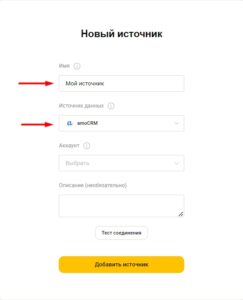
Далее необходимо выбрать ранее подключенный аккаунт или нажать “Добавить аккаунт”.
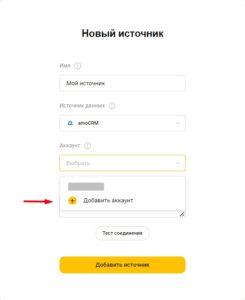
Если вы нажмете на “+ Добавить аккаунт”, то откроется окно OAuth, в котором вы должны авторизоваться.
! Важно! Вы должны быть авторизованы в кабинете amoCRM в браузере, в котором осуществляете подключение через сервис StreamMyData.
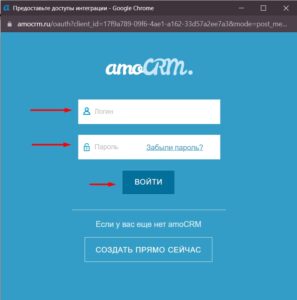
После того, как вы войдете в аккаунт, страница изменится на новую, в которой вы должны выбрать нужнyю CRM и дать сервису доступ на взаимодействие с данными — нажмите на «разрешить».
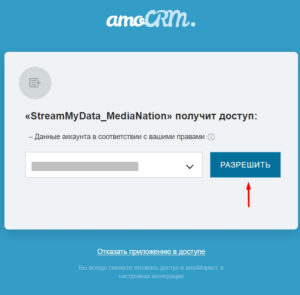
После этого вы вернетесь на первоначальную страницу настроек источника, где вам нужно выбрать подключенный ваше аккаунт, протестировать подключение и, если все хорошо, нажать на кнопку “Добавить источник”.
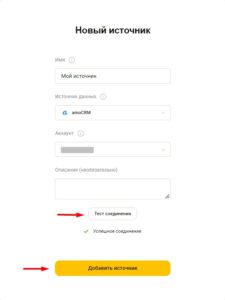
Далее нужно нажать на кнопку “Настроить”.
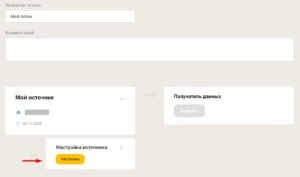
Выполните настройку добавленного источника, для этого укажите , какие данные хотите выгружать и выберите частоту их обновления, после чего нажмите «Сохранить».
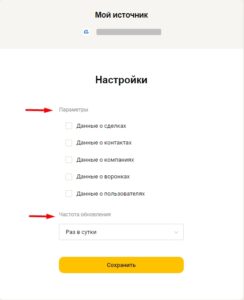
На следующем шаге, настройке получателя, вы можете указать в какую СУБД передавать данные. На этом создание потока с выгрузкой данных из сервиса amoCRM завершено.